Πολλοί χρήστες αναφέρουν ένα σφάλμα σε διαδικτυακούς ιστότοπους βοήθειας σχετικά με μια κατάσταση όταν το κατάστημα της Microsoft τους λέει να ελέγξουν τη σύνδεσή σας Το Microsoft Store πρέπει να είναι συνδεδεμένο στο διαδίκτυο. Φαίνεται ότι δεν είστε συνδεδεμένοι στο Διαδίκτυο ακόμα και όταν είστε συνδεδεμένοι στο Διαδίκτυο. Ακολουθούν απλά βήματα για την επίλυση αυτού του προβλήματος.
Ελέγξτε τη σύνδεσή σας, ο κωδικός σφάλματος είναι 0x80072EFD
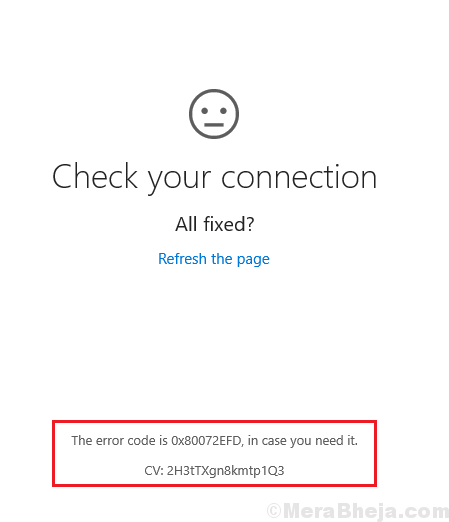
Αυτό το σφάλμα εμποδίζει τις ενσωματωμένες εφαρμογές όπως το Microsoft Edge, το Windows Store κ.λπ. να συνδεθούν στο δίκτυο. Ενώ ο κωδικός σφάλματος αφορά ζητήματα που σχετίζονται με το Windows Store, βρίσκεται σε εξέχουσα θέση μετά το 1809.
Επιδιόρθωση 1 - Αλλαγή ρυθμίσεων διακομιστή μεσολάβησης
1. Τύπος Πλήκτρο Windows + R μαζί για να ανοίξει τρέξιμο.
2. Γράφω inetcpl.cpl και κάντε κλικ Εντάξει.
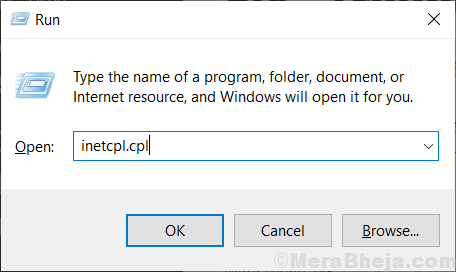
3. Κάντε κλικ στο συνδέσεις και μετά επιλέξτε Ρυθμίσεις LAN.
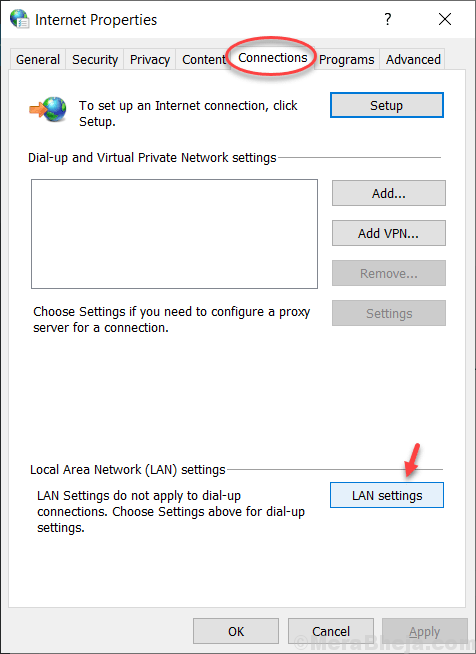
4. Καταργήστε την επιλογή Χρησιμοποιήστε έναν διακομιστή μεσολάβησης για το LAN σας και στη συνέχεια κάντε κλικ Εντάξει και δοκιμάστε ξανά.
5. Εάν τα πράγματα δεν λειτουργούν, αποεπιλέξτε Αυτόματος εντοπισμός ρυθμίσεων επίσης και μετά προσπαθήστε ξανά.
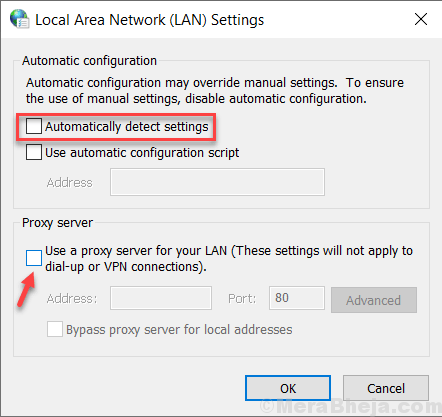 ‘
‘
Επιδιόρθωση 2 - Αλλαγή προφίλ δικτύου σε δημόσιο
Δοκιμάστε αλλαγή προφίλ δικτύου στο κοινό. Έχει λύσει το πρόβλημα για πολλούς χρήστες.
1. Τύπος Πλήκτρο Windows + R μαζί από το πληκτρολόγιό σας για άνοιγμα τρέξιμο.
2. Αντιγράψτε και επικολλήστε τη διαδρομή που δίνεται παρακάτω για να ανοίξετε απευθείας τη σελίδα ρυθμίσεων WiFi.
ms-ρυθμίσεις: δίκτυο-wifi

3. Κάντε κλικ στο όνομα του συνδεδεμένου δικτύου WiFi.

4. Τώρα, επιλέξτε Δημόσιο ως επιλογή δικτύου σας στην επόμενη σελίδα
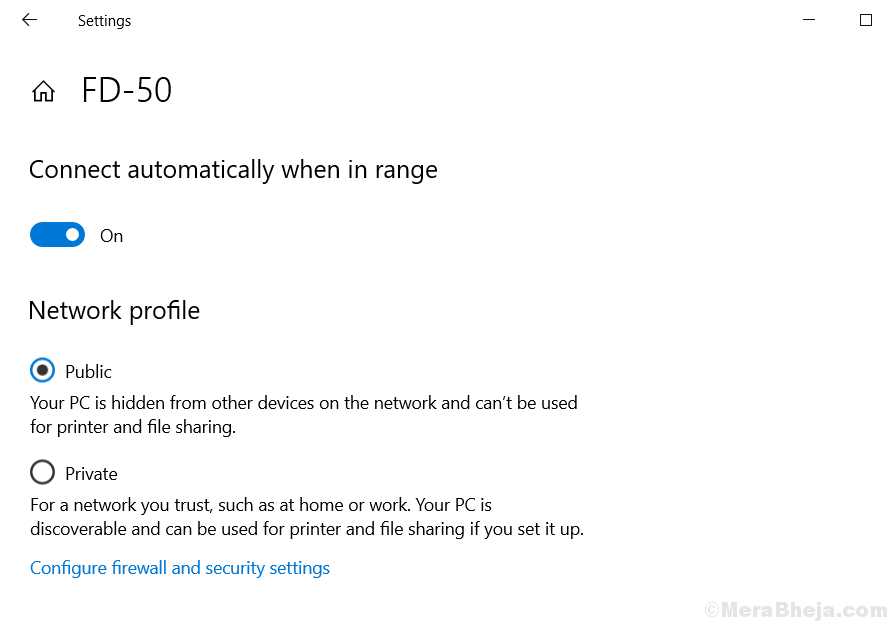
Επιδιόρθωση 3 - Επαναφέρετε το δίκτυό σας
1. Κάντε κλικ στο κουμπί έναρξης και, στη συνέχεια, κάντε κλικ στο εικονίδιο με το γρανάζι για άνοιγμα.

2. Κάντε κλικ στο Δίκτυο & Διαδίκτυο
3. Κάντε κύλιση προς τα κάτω και κάντε κλικ στο Επαναφορά δικτύου.
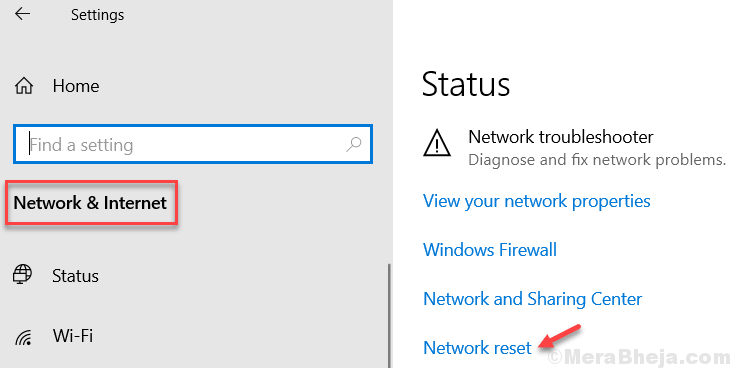
4. Επανεκκίνηση τον υπολογιστή σας.
Επιδιόρθωση - Αντιμετώπιση προβλημάτων μέσω ρυθμίσεων
1] Απενεργοποιήστε το Τείχος προστασίας και το πρόγραμμα προστασίας από ιούς για το σύστημα και ελέγξτε αν αυτό βοηθά. Εδώ είναι η διαδικασία για να απενεργοποιήστε το τείχος προστασίας του Windows Defender.
2] Εκτελέστε τα ενσωματωμένα εργαλεία αντιμετώπισης προβλημάτων. Παω σε Ρυθμίσεις >> Ενημερώσεις και ασφάλεια >> Αντιμετώπιση προβλημάτων. Επίλεξε το Προσαρμογέας δικτύου και εργαλεία αντιμετώπισης προβλημάτων με τις συνδέσεις Διαδικτύου.

3] Ελέγξτε την ημερομηνία και την ώρα στο σύστημα. Εάν είναι λάθος, διορθώστε το ίδιο.
4] Αναζήτηση για Εκκαθάριση Δίσκου στην αναζήτηση των Windows και χρησιμοποιήστε αυτό το εργαλείο για να διαγράψετε προσωρινά αρχεία.
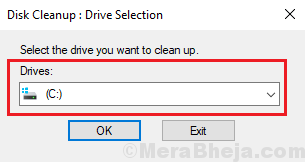
Στη συνέχεια, προχωρήστε με τις ακόλουθες λύσεις:
Επιδιόρθωση - Επίλυση επιπέδου μητρώου
1] Πατήστε Κερδίστε + R για να ανοίξετε το παράθυρο Εκτέλεση και πληκτρολογήστε την εντολή regedit. Πατήστε Enter για να ανοίξετε το Επεξεργαστής μητρώου.

2] Μεταβείτε στο ακόλουθο κλειδί:
HKEY_LOCAL_MACHINE \ ΛΟΓΙΣΜΙΚΟ \ Microsoft \ WindowsNT \ CurrentVersion \ NetworkList \ Profiles
3] Κάντε δεξί κλικ στο πλήκτρο Προφίλ και επιλέξτε Δικαιώματα >> Για προχωρημένους.
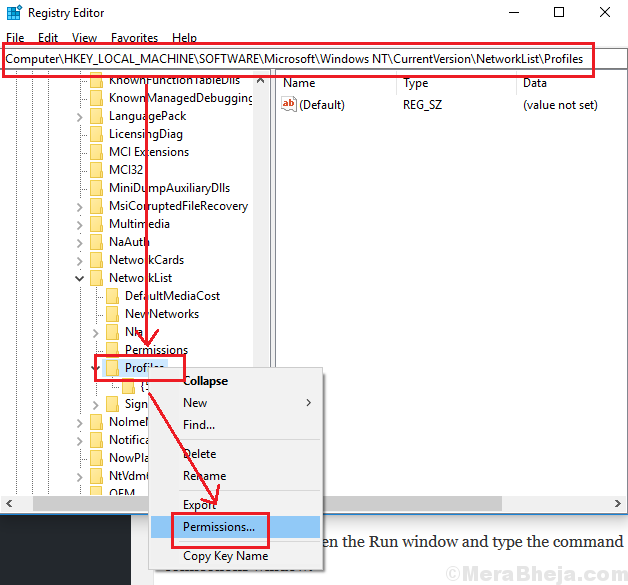
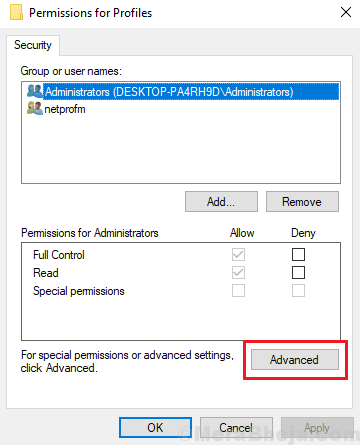
4] Επιλέξτε το πλαίσιο που αντιστοιχεί στο Αντικαταστήστε όλες τις καταχωρίσεις δικαιωμάτων θυγατρικού αντικειμένου με κληρονομικές καταχωρήσεις δικαιωμάτων από αυτό το αντικείμενο. Κάντε κλικ στο Ισχύουν για να αποθηκεύσετε τις ρυθμίσεις.
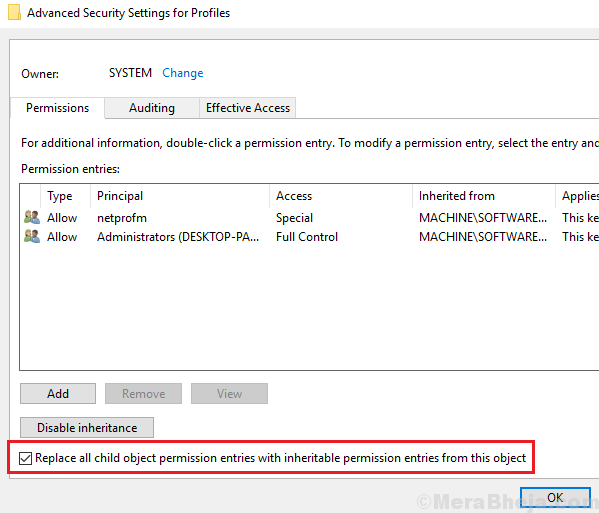
5] Επανεκκίνηση το σύστημά σας και ελέγξτε αν λειτουργεί τώρα.
Επιδιόρθωση - Ενεργοποίηση IPv6 για το σύστημά σας
1] Πατήστε Κερδίστε + R για να ανοίξετε το παράθυρο Εκτέλεση και πληκτρολογήστε την εντολή ncpa.cpl. Πατήστε Enter για να ανοίξετε το παράθυρο Συνδέσεις δικτύου.

2] Κάντε δεξί κλικ στη σύνδεση δικτύου και επιλέξτε Ιδιότητες.

3] Στη λίστα αυτής της σελίδας, επιλέξτε το πλαίσιο που αντιστοιχεί στο Έκδοση 6 του πρωτοκόλλου Διαδικτύου.
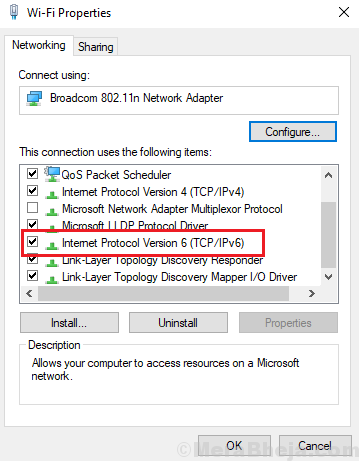
4] Κάντε κλικ στο Ισχύουν και μετά Εντάξει για να αποθηκεύσετε τις ρυθμίσεις.
Επιδιόρθωση - Ενεργοποίηση IPv6 για όλους τους προσαρμογείς δικτύου μέσω του Windows PowerShell
1] Κάντε δεξί κλικ στο κουμπί Έναρξη και επιλέξτε Windows PowerShell (Διαχειριστής).
2] Πληκτρολογήστε την ακόλουθη εντολή και πατήστε Enter για να την εκτελέσετε:
Ενεργοποίηση-NetAdapterBinding -Name "*" -ComponentID ms_tcpip6
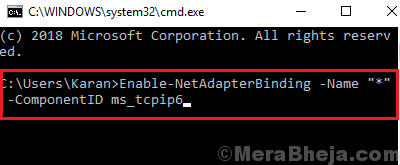
3] Επανεκκίνηση το σύστημα μόλις τελειώσει.

![Το πρόγραμμα περιήγησης Edge φτάνει στο υψηλό μερίδιο αγοράς 6% όλων των εποχών [ΤΙ ΕΠΟΜΕΝΟ;]](/f/12f32b26bf774836ea32d7ba64171d3c.png?width=300&height=460)
